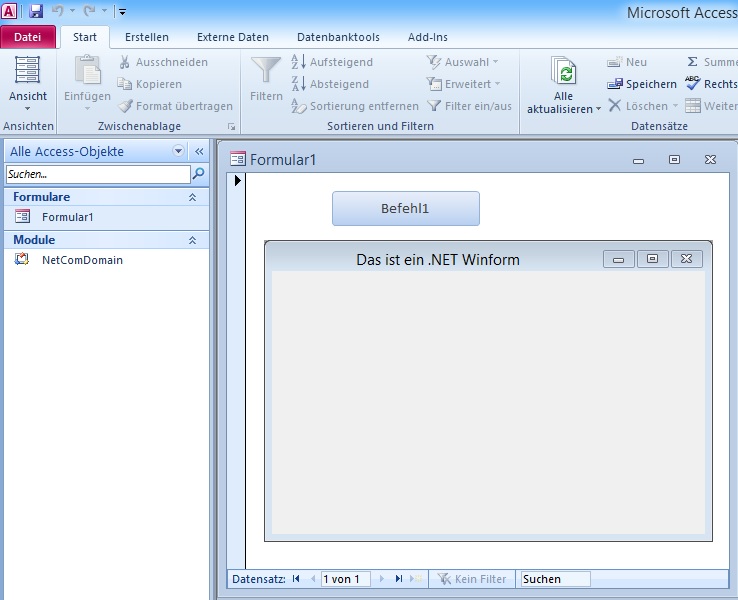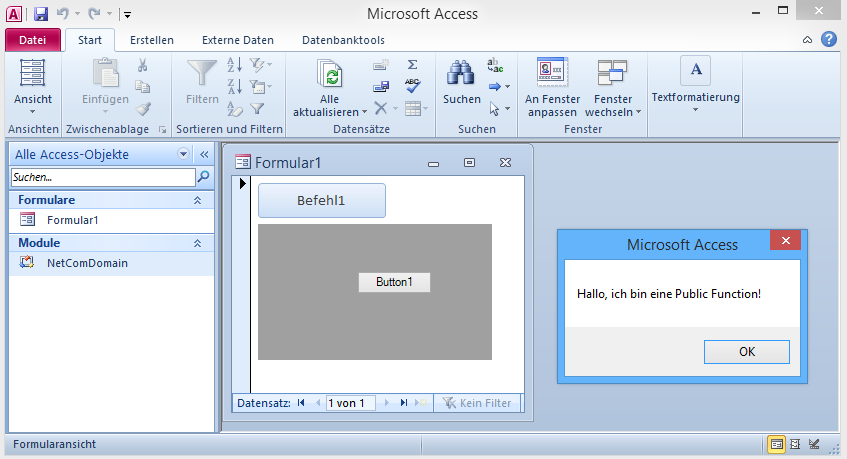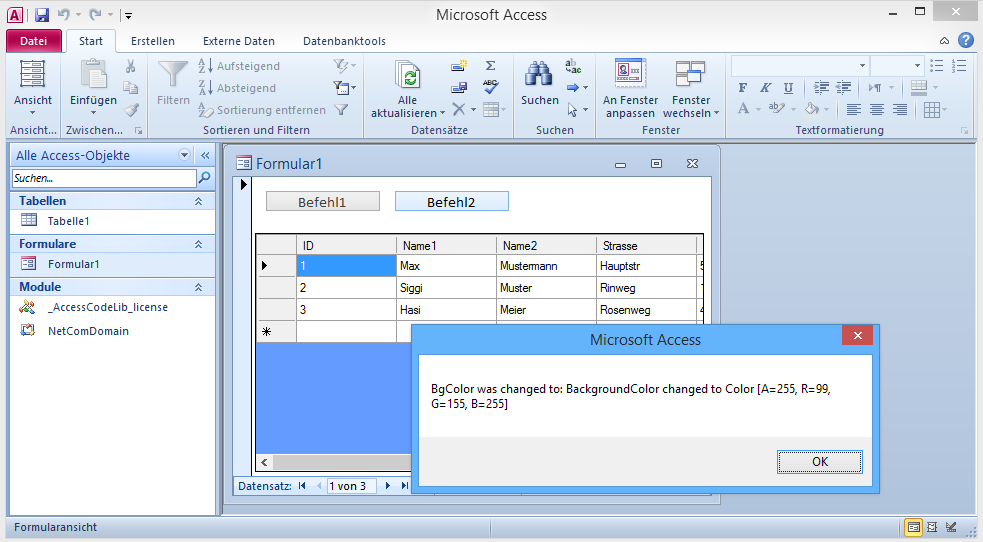Wiki der Access Code Library
Gemeinsam zu mehr Effizienz in der Anwendungserstellung
DotNetLib:DotNetControlContainer
Ansichten
Aus Access Code Library
(Unterschied zwischen Versionen)
(→VB.NET UserControl) |
(→DotNetDataGridView) |
||
| (Der Versionsvergleich bezieht 10 dazwischenliegende Versionen mit ein.) | |||
| Zeile 4: | Zeile 4: | ||
* Laden Sie sich die aktuellste Version des DotNetControlContainers als [http://sten-schmidt.net/AccessCodeLib/NightlyBuilds/DotNetControlContainer/ MSI Setup-Paket] herunter und installieren Sie es im System (Administrator-Berechtigung erforderlich). | * Laden Sie sich die aktuellste Version des DotNetControlContainers als [http://sten-schmidt.net/AccessCodeLib/NightlyBuilds/DotNetControlContainer/ MSI Setup-Paket] herunter und installieren Sie es im System (Administrator-Berechtigung erforderlich). | ||
| + | * Sie können sich das MSI-Paket auch selbst aus den [https://svn.access-codelib.net/svn/DotNetLib/trunk/office/access/forms/DotNetControlContainer/ Quellen] mittels Visual Studio erstellen. | ||
==Batch Scripts== | ==Batch Scripts== | ||
| Zeile 9: | Zeile 10: | ||
* Verwenden Sie aus den [https://svn.access-codelib.net/svn/DotNetLib/trunk/office/access/forms/DotNetControlContainer/Lib/ Installationsdateien] das Script ''RegisterTLBs.cmd'' um den DotNetControlContainers im System zu registrieren (Administrator-Berechtigung erforderlich). | * Verwenden Sie aus den [https://svn.access-codelib.net/svn/DotNetLib/trunk/office/access/forms/DotNetControlContainer/Lib/ Installationsdateien] das Script ''RegisterTLBs.cmd'' um den DotNetControlContainers im System zu registrieren (Administrator-Berechtigung erforderlich). | ||
| - | =Beispiele= | + | =Beispiele / HOWTOs= |
==Minimalbeispiel== | ==Minimalbeispiel== | ||
| + | * Dieses Beispiel demonstriert den minimalen Ansatz, Sie benötigen kein eigenes .NET Control-Projekt. | ||
* Installieren Sie den DotNetControlContainer im System | * Installieren Sie den DotNetControlContainer im System | ||
* Erstellen Sie eine leere Access Testdatenbank (mdb oder accdb) | * Erstellen Sie eine leere Access Testdatenbank (mdb oder accdb) | ||
| Zeile 58: | Zeile 60: | ||
==VB.NET UserControl== | ==VB.NET UserControl== | ||
| + | * Dieses Beispiel zeigt wie sie sich ein sehr einfaches .NET Control mit VB.NET erstellen und es mittels des DotNetControlContainers verwenden. Die COM-Sichtbarkeit wird aktiviert, es wird jedoch kein separates COM-Interface definiert. | ||
* Erstellen Sie mit Visual Studio ein neues Klassenbibliotheks-Projekt | * Erstellen Sie mit Visual Studio ein neues Klassenbibliotheks-Projekt | ||
** Sprache: VB.Net | ** Sprache: VB.Net | ||
| Zeile 65: | Zeile 68: | ||
* Löschen Sie die automatisch generierte Klasse ''Class1.vb'' | * Löschen Sie die automatisch generierte Klasse ''Class1.vb'' | ||
* Fügen Sie über die Funktion ''Neues Element hinzufügen'' ein neues Benutzersteuerelement ein und übernehmen Sie die vorgeschlagene Bezeichnung ''UserControl1.vb'' | * Fügen Sie über die Funktion ''Neues Element hinzufügen'' ein neues Benutzersteuerelement ein und übernehmen Sie die vorgeschlagene Bezeichnung ''UserControl1.vb'' | ||
| - | * Beachten Sie, dass der Projekt-Name ''ClassLibrary1'' (Namespace) sowie der Klassenname ''UserControl1'' später für den Aufruf der | + | * Beachten Sie, dass der Projekt-Name ''ClassLibrary1'' (Namespace) sowie der Klassenname ''UserControl1'' später für den Aufruf der CreateObject-Methode der NetComDomain-Klasse von Bedeutung ist. |
* Fügen Sie auf dem UserControl1 einen Button ''Button1'' ein | * Fügen Sie auf dem UserControl1 einen Button ''Button1'' ein | ||
* Wechseln Sie in die Quellcode-Bearbeitung (z.B. Taste [F7]) und übernehmen Sie den folgenden Code für das Control: | * Wechseln Sie in die Quellcode-Bearbeitung (z.B. Taste [F7]) und übernehmen Sie den folgenden Code für das Control: | ||
| Zeile 88: | Zeile 91: | ||
* Installieren Sie den DotNetControlContainer im System | * Installieren Sie den DotNetControlContainer im System | ||
* Erstellen Sie eine leere Access Testdatenbank (mdb oder accdb) | * Erstellen Sie eine leere Access Testdatenbank (mdb oder accdb) | ||
| - | * Importieren Sie die Klasse NetComDomain aus der Access CodeLib | + | * Importieren Sie die Klasse [http://source.access-codelib.net/filedetails.php?repname=CodeLib+%28Entwurf%2C+branches%2Fdraft%29&path=%2Fcom%2FNetComDomain.cls NetComDomain] aus der Access CodeLib |
** Wenn Sie für den Import nicht den Import Assistenten der Access CodeLib verwenden, müssen Sie händisch einen Verweis auf C:\Windows\Microsoft.NET\Framework\v2.0.50727\mscorlib.tlb sowie einen Verweis auf C:\Windows\Microsoft.NET\Framework\v2.0.50727\mscoree.tlb hinzufügen. | ** Wenn Sie für den Import nicht den Import Assistenten der Access CodeLib verwenden, müssen Sie händisch einen Verweis auf C:\Windows\Microsoft.NET\Framework\v2.0.50727\mscorlib.tlb sowie einen Verweis auf C:\Windows\Microsoft.NET\Framework\v2.0.50727\mscoree.tlb hinzufügen. | ||
* Erstellen Sie ein neues, leeres Formular und öffnen Sie es im Entwurfsmodus | * Erstellen Sie ein neues, leeres Formular und öffnen Sie es im Entwurfsmodus | ||
| Zeile 116: | Zeile 119: | ||
[[Datei:DotNetLib_DotNetControlContainer_VBNetUserControl.png]] | [[Datei:DotNetLib_DotNetControlContainer_VBNetUserControl.png]] | ||
| + | |||
| + | ==DotNetDataGridView== | ||
| + | |||
| + | * Dieses Beispiel zeigt exemplarisch die Bereitstellung eines DataGridViews sowie die Nutzung von Events. Hierzu wird ein entsprechendes COM-Interface definiert und über eine generierte TLB-Datei in Access/VBA bereitgestellt. Das Hinzufügen des Verweises auf die TLB-Datei ist eine Voraussetzung um Events (siehe WithEvents-Deklaration des GridView-Objekts) nutzen zu können. | ||
| + | * Checken Sie die aktuelle Version des [https://svn.access-codelib.net/svn/DotNetLib/trunk/office/access/forms/DotNetDataGridView DotNetDataGridView] mittels Subversion aus: | ||
| + | |||
| + | <source> | ||
| + | svn co https://svn.access-codelib.net/svn/DotNetLib/trunk/office/access/forms/DotNetDataGridView | ||
| + | </source> | ||
| + | |||
| + | * Erstellen Sie das Projekt mit Visual Studio und kopieren Sie aus dem Debug-Ordner die Dateien DotNetDataGridView.dll und DotNetDataGridView.tlb in ein beliebiges Verzeichnis. | ||
| + | * Erstellen Sie eine leere Access Testdatenbank (mdb oder accdb) | ||
| + | * Importieren Sie die Klasse NetComDomain aus der Access CodeLib | ||
| + | ** Wenn Sie für den Import nicht den Import Assistenten der Access CodeLib verwenden, müssen Sie händisch einen Verweis auf C:\Windows\Microsoft.NET\Framework\v2.0.50727\mscorlib.tlb sowie einen Verweis auf C:\Windows\Microsoft.NET\Framework\v2.0.50727\mscoree.tlb hinzufügen. | ||
| + | * Fügen Sie einen Verweis auf die Datei DotNetDataGridView.tlb hinzu (Button Durchsuchen im Verweis-Dialog). | ||
| + | * Fügen Sie einen Verweis auf die Microsoft ActiveX Data Objects Library hinzu | ||
| + | * Erstellen Sie ein neues, leeres Formular und öffnen Sie es im Entwurfsmodus | ||
| + | * Wählen Sie im Menü die Option ActiveX Steuerelemente und fügen Sie ein neues ACLibControlConatiner.ControlContainer Objekt ein | ||
| + | * Prüfen Sie dass der Name des Controls im Formular ControlContainer0 lautet | ||
| + | * Wenn Sie Access ab Version 2007 (oder Neuer) verwenden setzen Sie in den Objekteigenschaften des Elements ControlContainer0 die Eigenschaft Horizontaler Anker sowie die Eigenschaft Vertikaler Anker auf Beide. | ||
| + | * Fügen Sie in das Formular einen Button Befehl1 ein. | ||
| + | * Fügen Sie in das Formular einen Button Befehl2 ein. | ||
| + | * Fügen Sie dem Formular folgenden Code hinzu | ||
| + | |||
| + | <source lang="vb"> | ||
| + | Option Compare Database | ||
| + | Option Explicit | ||
| + | |||
| + | Private WithEvents GridView As DotNetDataGridView.DotNetDataGridView | ||
| + | Private adodbRS As ADODB.Recordset | ||
| + | |||
| + | Private Sub Form_Load() | ||
| + | |||
| + | With New NetComDomain | ||
| + | Set GridView = .CreateObject("DotNetDataGridView", "ACLibDotNet", CodeProject.Path & "\" & "DotNetDataGridView.dll") | ||
| + | Me.ControlContainer0.Object.LoadControl GridView | ||
| + | End With | ||
| + | |||
| + | End Sub | ||
| + | |||
| + | Private Sub Form_Close() | ||
| + | |||
| + | Set GridView = Nothing | ||
| + | |||
| + | adodbRS.Close | ||
| + | Set adodbRS = Nothing | ||
| + | |||
| + | End Sub | ||
| + | |||
| + | Private Sub Befehl1_Click() | ||
| + | |||
| + | Set adodbRS = New ADODB.Recordset | ||
| + | adodbRS.Open "SELECT * FROM Tabelle1;", CurrentProject.Connection, adOpenDynamic, adLockOptimistic | ||
| + | |||
| + | GridView.readFromRecordSet adodbRS | ||
| + | |||
| + | End Sub | ||
| + | |||
| + | Private Sub Befehl2_Click() | ||
| + | GridView.setBackgroundColor 99, 155, 255 | ||
| + | End Sub | ||
| + | |||
| + | Private Sub GridView_OnBackgroundColorChanged(ByVal message As String) | ||
| + | VBA.MsgBox "BgColor was changed to: " & message | ||
| + | End Sub | ||
| + | </source> | ||
| + | |||
| + | * Fügen Sie der Datenbank eine Tabelle mit dem Namen Tabelle1 hinzu. | ||
| + | |||
| + | [[Datei:DotNetLib_DotNetControlContainer_DotNetDataGridView.png]] | ||
Aktuelle Version vom 20:02, 7. Aug. 2014
Inhaltsverzeichnis |
Installation
MSI Paket
- Laden Sie sich die aktuellste Version des DotNetControlContainers als MSI Setup-Paket herunter und installieren Sie es im System (Administrator-Berechtigung erforderlich).
- Sie können sich das MSI-Paket auch selbst aus den Quellen mittels Visual Studio erstellen.
Batch Scripts
- Verwenden Sie aus den Installationsdateien das Script RegisterTLBs.cmd um den DotNetControlContainers im System zu registrieren (Administrator-Berechtigung erforderlich).
Beispiele / HOWTOs
Minimalbeispiel
- Dieses Beispiel demonstriert den minimalen Ansatz, Sie benötigen kein eigenes .NET Control-Projekt.
- Installieren Sie den DotNetControlContainer im System
- Erstellen Sie eine leere Access Testdatenbank (mdb oder accdb)
- Importieren Sie die Klasse NetComDomain aus der Access CodeLib
- Wenn Sie für den Import nicht den Import Assistenten der Access CodeLib verwenden, müssen Sie händisch einen Verweis auf C:\Windows\Microsoft.NET\Framework\v2.0.50727\mscorlib.tlb sowie einen Verweis auf C:\Windows\Microsoft.NET\Framework\v2.0.50727\mscoree.tlb hinzufügen.
- Erstellen Sie ein neues, leeres Formular und öffnen Sie es im Entwurfsmodus
- Wählen Sie im Menü die Option ActiveX Steuerelemente und fügen Sie ein neues ACLibControlConatiner.ControlContainer Objekt ein
- Prüfen Sie dass der Name des Controls im Formular ControlContainer0 lautet
- Wenn Sie Access ab Version 2007 (oder Neuer) verwenden setzen Sie in den Objekteigenschaften des Elements ControlContainer0 die Eigenschaft Horizontaler Anker sowie die Eigenschaft Vertikaler Anker auf Beide.
- Fügen Sie in das Formular einen Button Befehl1 ein.
- Fügen Sie dem Formular folgenden Code hinzu
Option Compare Database Option Explicit Private Sub Befehl1_Click() Dim DllPath As String DllPath = "C:\Windows\Microsoft.NET\Framework\v2.0.50727\System.Windows.Forms.dll" Dim WinForm As Object With New NetComDomain Set WinForm = .CreateObject("Form", "System.Windows.Forms", DllPath) WinForm.TopLevel = False End With Me.ControlContainer0.Object.LoadControl WinForm Set WinForm = Nothing With Me.ControlContainer0.Object.Control .Text = "Das ist ein .NET Winform" .StartPosition = 1 .ShowIcon = False .Show End With End Sub
VB.NET UserControl
- Dieses Beispiel zeigt wie sie sich ein sehr einfaches .NET Control mit VB.NET erstellen und es mittels des DotNetControlContainers verwenden. Die COM-Sichtbarkeit wird aktiviert, es wird jedoch kein separates COM-Interface definiert.
- Erstellen Sie mit Visual Studio ein neues Klassenbibliotheks-Projekt
- Sprache: VB.Net
- .NET Framework Version 3.5
- Projekt-Typ: Klassenbibliothek
- Projekt-Name: ClassLibrary1
- Löschen Sie die automatisch generierte Klasse Class1.vb
- Fügen Sie über die Funktion Neues Element hinzufügen ein neues Benutzersteuerelement ein und übernehmen Sie die vorgeschlagene Bezeichnung UserControl1.vb
- Beachten Sie, dass der Projekt-Name ClassLibrary1 (Namespace) sowie der Klassenname UserControl1 später für den Aufruf der CreateObject-Methode der NetComDomain-Klasse von Bedeutung ist.
- Fügen Sie auf dem UserControl1 einen Button Button1 ein
- Wechseln Sie in die Quellcode-Bearbeitung (z.B. Taste [F7]) und übernehmen Sie den folgenden Code für das Control:
Public Class UserControl1 Private Sub Button1_Click(sender As System.Object, e As System.EventArgs) Handles Button1.Click MsgBox("Hello World") End Sub Public Function SayHello() As String Return "Hallo, ich bin eine Public Function!" End Function End Class
- Wechseln Sie in die Eigenschaften des Projekts ClassLibrary1, in der Reiterkarte Anwendung klicken Sie auf den Button [Assemblyinformationen] und aktivieren im sich öffnenden Fenster die Option Assembly COM-sichtbar machen
- Erstellen sie das Projekt, kopieren Sie die Datei ClassLibrary1.dll aus dem Debug-Verzeichnis an einen belieben Ort
- Die folgenden Erläuterungen gehen davon aus, dass sich die Access-Datenbank sowie die Datei ClassLibrary1.dll im selben Verzeichnis befinden.
- Installieren Sie den DotNetControlContainer im System
- Erstellen Sie eine leere Access Testdatenbank (mdb oder accdb)
- Importieren Sie die Klasse NetComDomain aus der Access CodeLib
- Wenn Sie für den Import nicht den Import Assistenten der Access CodeLib verwenden, müssen Sie händisch einen Verweis auf C:\Windows\Microsoft.NET\Framework\v2.0.50727\mscorlib.tlb sowie einen Verweis auf C:\Windows\Microsoft.NET\Framework\v2.0.50727\mscoree.tlb hinzufügen.
- Erstellen Sie ein neues, leeres Formular und öffnen Sie es im Entwurfsmodus
- Wählen Sie im Menü die Option ActiveX Steuerelemente und fügen Sie ein neues ACLibControlConatiner.ControlContainer Objekt ein
- Prüfen Sie dass der Name des Controls im Formular ControlContainer0 lautet
- Wenn Sie Access ab Version 2007 (oder Neuer) verwenden setzen Sie in den Objekteigenschaften des Elements ControlContainer0 die Eigenschaft Horizontaler Anker sowie die Eigenschaft Vertikaler Anker auf Beide.
- Fügen Sie in das Formular einen Button Befehl1 ein.
- Fügen Sie dem Formular folgenden Code hinzu
Option Compare Database Option Explicit Private Sub Befehl1_Click() Dim DllPath As String DllPath = Application.CodeProject.Path & "\" & "ClassLibrary1.dll" With New NetComDomain Me.ControlContainer0.Object.LoadControl .CreateObject("UserControl1", "ClassLibrary1", DllPath) End With MsgBox Me.ControlContainer0.Object.Control.SayHello End Sub
DotNetDataGridView
- Dieses Beispiel zeigt exemplarisch die Bereitstellung eines DataGridViews sowie die Nutzung von Events. Hierzu wird ein entsprechendes COM-Interface definiert und über eine generierte TLB-Datei in Access/VBA bereitgestellt. Das Hinzufügen des Verweises auf die TLB-Datei ist eine Voraussetzung um Events (siehe WithEvents-Deklaration des GridView-Objekts) nutzen zu können.
- Checken Sie die aktuelle Version des DotNetDataGridView mittels Subversion aus:
svn co https://svn.access-codelib.net/svn/DotNetLib/trunk/office/access/forms/DotNetDataGridView
- Erstellen Sie das Projekt mit Visual Studio und kopieren Sie aus dem Debug-Ordner die Dateien DotNetDataGridView.dll und DotNetDataGridView.tlb in ein beliebiges Verzeichnis.
- Erstellen Sie eine leere Access Testdatenbank (mdb oder accdb)
- Importieren Sie die Klasse NetComDomain aus der Access CodeLib
- Wenn Sie für den Import nicht den Import Assistenten der Access CodeLib verwenden, müssen Sie händisch einen Verweis auf C:\Windows\Microsoft.NET\Framework\v2.0.50727\mscorlib.tlb sowie einen Verweis auf C:\Windows\Microsoft.NET\Framework\v2.0.50727\mscoree.tlb hinzufügen.
- Fügen Sie einen Verweis auf die Datei DotNetDataGridView.tlb hinzu (Button Durchsuchen im Verweis-Dialog).
- Fügen Sie einen Verweis auf die Microsoft ActiveX Data Objects Library hinzu
- Erstellen Sie ein neues, leeres Formular und öffnen Sie es im Entwurfsmodus
- Wählen Sie im Menü die Option ActiveX Steuerelemente und fügen Sie ein neues ACLibControlConatiner.ControlContainer Objekt ein
- Prüfen Sie dass der Name des Controls im Formular ControlContainer0 lautet
- Wenn Sie Access ab Version 2007 (oder Neuer) verwenden setzen Sie in den Objekteigenschaften des Elements ControlContainer0 die Eigenschaft Horizontaler Anker sowie die Eigenschaft Vertikaler Anker auf Beide.
- Fügen Sie in das Formular einen Button Befehl1 ein.
- Fügen Sie in das Formular einen Button Befehl2 ein.
- Fügen Sie dem Formular folgenden Code hinzu
Option Compare Database Option Explicit Private WithEvents GridView As DotNetDataGridView.DotNetDataGridView Private adodbRS As ADODB.Recordset Private Sub Form_Load() With New NetComDomain Set GridView = .CreateObject("DotNetDataGridView", "ACLibDotNet", CodeProject.Path & "\" & "DotNetDataGridView.dll") Me.ControlContainer0.Object.LoadControl GridView End With End Sub Private Sub Form_Close() Set GridView = Nothing adodbRS.Close Set adodbRS = Nothing End Sub Private Sub Befehl1_Click() Set adodbRS = New ADODB.Recordset adodbRS.Open "SELECT * FROM Tabelle1;", CurrentProject.Connection, adOpenDynamic, adLockOptimistic GridView.readFromRecordSet adodbRS End Sub Private Sub Befehl2_Click() GridView.setBackgroundColor 99, 155, 255 End Sub Private Sub GridView_OnBackgroundColorChanged(ByVal message As String) VBA.MsgBox "BgColor was changed to: " & message End Sub
- Fügen Sie der Datenbank eine Tabelle mit dem Namen Tabelle1 hinzu.